Come creare più blog su un sito Web WordPress
Pubblicato: 2019-01-31L'esecuzione di più siti Web WordPress può essere difficile. Ecco perché molte persone vogliono ridurre la manutenzione ed eseguire più blog WordPress su un'installazione di WordPress. Aggiorneresti i plugin solo una volta, non sei volte. La sicurezza sarebbe più stretta. Gli utenti hanno bisogno di un solo login. Ci sono molti vantaggi nel consolidare le cose in un unico sito WP. Sfortunatamente, non puoi farlo.
Esatto... non puoi avere più blog
Almeno, non per impostazione predefinita. Il modo in cui è configurato WordPress Core, ogni installazione è un singolo sito. Ha un database con un insieme di utenti collegati ad esso. I post e le pagine sono tutti attribuiti al singolo URL, ID database e feed RSS. Un sito, un flusso di post.
Tutto ciò che riguarda il sistema è progettato per semplicità e facilità d'uso. Ecco perché hanno quella famosa installazione di 5 minuti. Se hai bisogno di un secondo o terzo blog, basta crearne uno.
Ma non è molto efficiente. Raddoppia, triplica e aumenta esponenzialmente la manutenzione e la sicurezza di cui devi preoccuparti. Per non parlare di URL e autorità di dominio e inoltro e...
L'hai capito. Avere più blog su più siti non è quello che vuoi. Anche se tecnicamente questo è il modo di fare le cose di WordPress. Quando guardi Impostazioni - Lettura , puoi scegliere solo 1 pagina come casa per i tuoi post, che li visualizzerà tutti come feed.
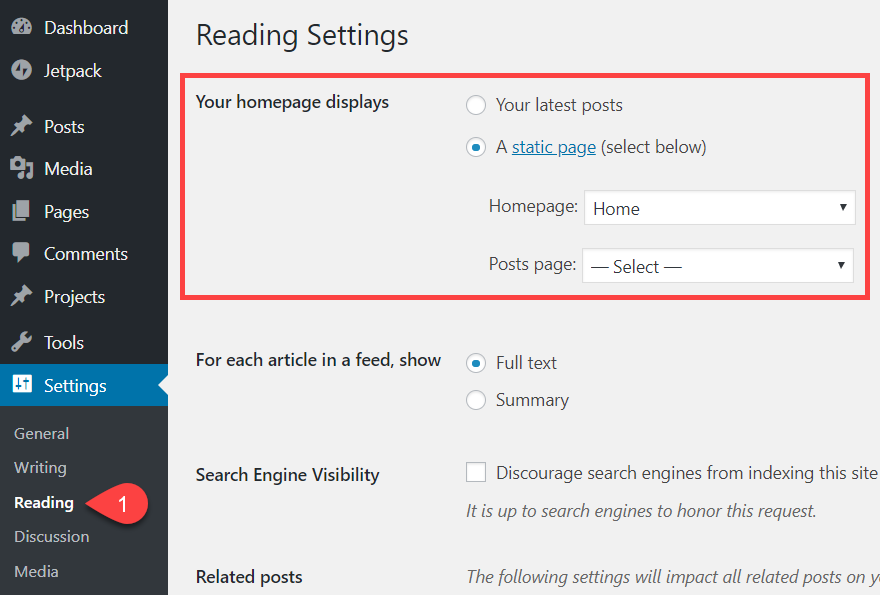
Tuttavia, c'è speranza. Offriremo due soluzioni su come avere più blog WordPress su un'unica installazione di WordPress.
- Usa categorie e menu personalizzati per filtrare e visualizzare i post
- Crea un'installazione multisito WordPress con più blog su una rete WPMU
Entrambi questi modi sono integrati in WordPress stesso. Sono piuttosto semplici da configurare e utilizzare (per la maggior parte). Non stiamo usando plugin per farlo. Tuttavia, anche se sono costruiti i, questi metodi non si limitano a fare clic su un pulsante che dice Crea nuovo blog . (Dopo l'installazione multisito, sarà, però!) Con questo in mente, diamo spingono in avanti e vedere cosa possiamo fare per eseguire più blog piuttosto che quello che non possiamo.
Opzione 1. Categorie e menu personalizzati per più blog
Probabilmente il modo più semplice per creare più blog su un sito è utilizzare le funzionalità di Categorie, Menu e Utenti già integrate in WordPress.
La prima cosa da fare è accedere al tuo sito e navigare su Post – Categorie . Sarà vicino alla parte superiore della barra laterale sinistra nel pannello di amministrazione.
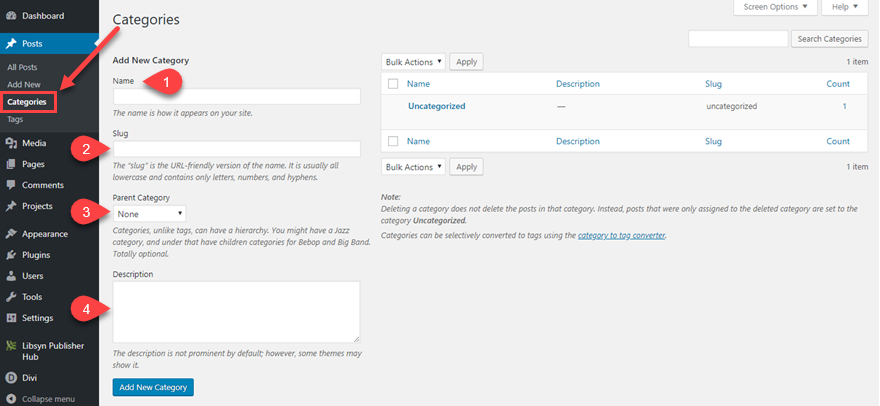
Vedrai quattro campi per le tue categorie in questa schermata. Ognuno di essi è importante per configurare correttamente il tuo sito WordPress per ospitare più blog.
- Nome : questo sarà il titolo visualizzato del blog. Se hai Categorie indicizzate dai motori di ricerca, l'archivio riporterà questo titolo. In caso contrario, questo nome sarà solo per uso interno, anche se potrebbe essere visualizzato in alcuni temi.
- Slug – Come un post slug, lo Slug per una categoria indica dove puoi trovare l'archivio della categoria. A seconda delle impostazioni del tuo permalink (in Impostazioni – Permalink ), questo potrebbe anche far parte della struttura del tuo post.
- Categoria padre: la categoria padre è molto importante per l'esecuzione di più blog su un sito. Potresti gestire un marchio chiamato The Umbrella Corporation che avrà i suoi post e i tuoi blog potrebbero chiamarsi Raccoon City , Leon's Journal e Claire's Diary. Ognuno di questi sarebbe separato ma legato al marchio principale. Puoi anche farlo per una categoria principale come blog principale per un podcast, ma usa le sottocategorie come archivi della stagione. Questo è facoltativo, a seconda della struttura che desideri.
- Descrizione : la descrizione potrebbe non essere visualizzata ovunque (o ovunque) a seconda del tema. Ma può essere indicizzato dai motori di ricerca, ed è un bene per l'organizzazione interna se non altro. Sicuramente vale la pena mettere qui le informazioni di un Tweet.
Una volta completate, le nuove Categorie appariranno a destra della pagina come un elenco. Ogni categoria padre sarà elencata sopra i rispettivi figli.
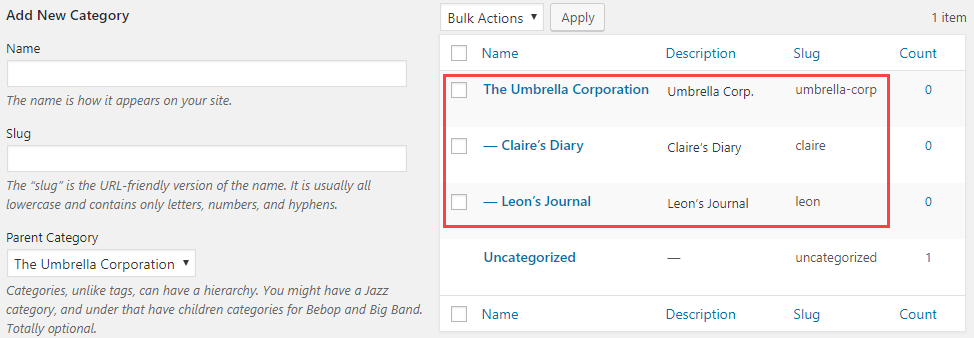
Inoltre, indipendentemente dal fatto che si selezioni o meno la casella, il bambino sarà sempre elencato nella categoria negli archivi e nelle strutture URL. Quindi potresti voler non utilizzare la gerarchia padre/figlio e impostarle tutte come categorie di primo livello se sono tutte autonome.

Aggiungi le categorie al menu di navigazione
Utilizzando le Categorie, ora puoi inserire collegamenti diretti ai "blog" nel menu di navigazione del tuo sito. Passare a Aspetto - Menu e selezionare i menu a cui si desidera aggiungere i collegamenti.
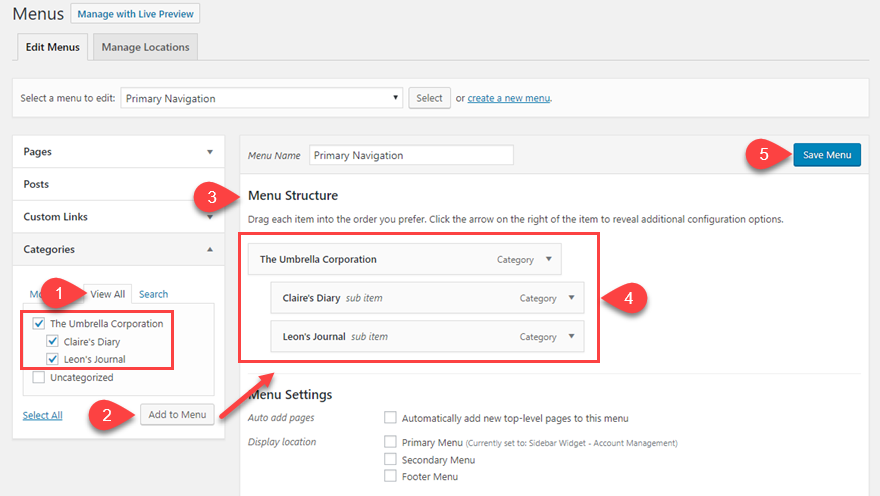
- Trova le nuove categorie nella scheda Visualizza tutto poiché non le hai mai utilizzate prima.
- Seleziona quelli che desideri aggiungere al menu e premi il pulsante Aggiungi al menu .
- La struttura del menu si aggiornerà per includere le selezioni effettuate.
- Se lo desideri, trascina in posizione i singoli blog che desideri siano elementi secondari. Se non sono rientrati, saranno elementi di primo livello nella navigazione.
- Premi Salva Menu . I menu non vengono salvati automaticamente in WordPress e questo è un passaggio incredibilmente facile da perdere.
Con quello salvato, ora sarai in grado di vedere i blog elencati separatamente in qualsiasi menu che hai creato.
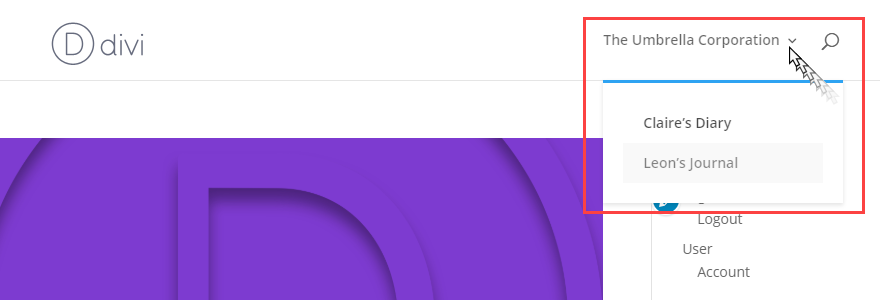
Quando fai clic su uno di questi, verrai portato direttamente alla pagina di quella categoria (archivio). Sarà un feed di post che hai incluso in quelle categorie. Proprio come il feed principale del tuo blog.
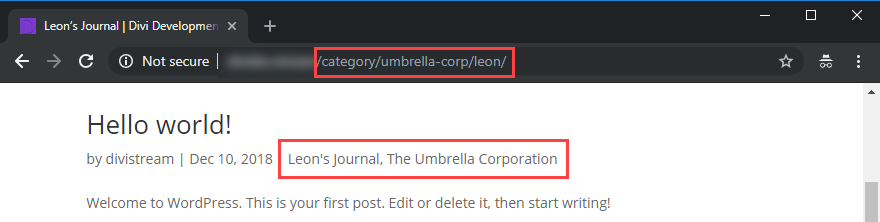
Lo svantaggio di questa operazione è che l'URL del tuo blog principale è piuttosto brutto. Non vuoi che le persone vedano che stai utilizzando le categorie come blog. Potrebbe essere imbarazzante. Ma possiamo aggiustarlo. Gli URL non saranno così brutti se imposti la struttura del permalink in modo che sia leggibile. E questo è facile da fare.
Modifica della struttura dei permalink del tuo blog
Passa a Impostazioni - Permalink nella dashboard di WP. Avrai due opzioni che ti suggeriamo di cambiare. Il primo è il tuo post permalink. WordPress include molte variabili tra cui scegliere. A seconda delle tue esigenze, puoi personalizzarlo come vuoi. Il nostro suggerimento è la struttura Category/Post Name ( %category%/%postname% ) per la SEO. Funziona anche solo il nome del post.

Fatto ciò, il tuo URL per ogni post sarà esattamente come è stato digitato sopra. Hai solo un altro passaggio prima di aver finito con la creazione del nuovo blog. Hai solo bisogno di cambiare ciò che WordPress usa per il permalink di categoria. Quindi scorri più in basso in Impostazioni – Permalink fino a vedere Categoria Base .

Puoi cambiarlo in quello che vuoi, ma blog o blog è una scelta sicura. Questo ti permetterà di avere la struttura example.com/blog/umbrella-corp come URL per ogni blog, che è molto meglio. Ogni categoria bambino verrà aggiunta. Tuttavia, se scegli di non utilizzare la gerarchia padre/figlio, questo non è un fattore.
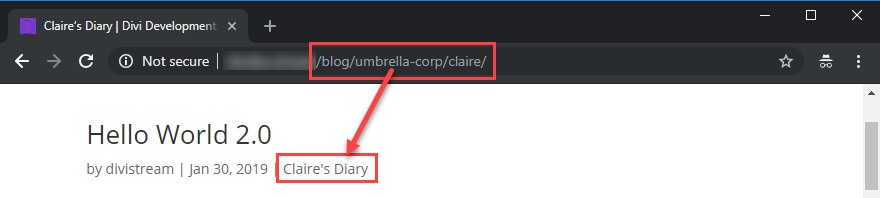
Crea una home page per ogni blog (opzionale)
Ogni blog ha la sua categoria ora. Gli URL, i menu e gli archivi sono pronti. Tuttavia, potresti voler impostare una home page più personalizzabile. Le pagine di archivio non sono sempre le pagine più personalizzabili in WordPress, quindi vogliamo mostrarti come puoi utilizzare un generatore di pagine (come Divi) per creare una home page unica per ogni blog.

Ti suggerisco di farli usando lo stesso slug che hai usato per la categoria stessa. Questo non rovinerà nulla, poiché l'URL per la categoria sarà example.com /category/slug , ricorda, e questa Pagina sarà example.com/slug . Più che altro, questo è per coerenza più di ogni altra cosa.
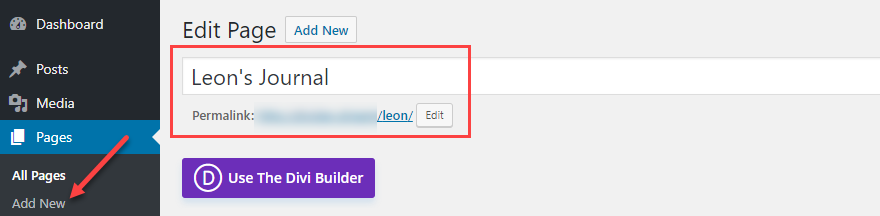
Quando utilizzi un builder (in questo esempio utilizzeremo Divi), apri la Pagina che hai creato per il blog nel tuo editor. In Divi, selezionerai la riga, quindi premi il nero + cerchio che fa apparire il modale Inserisci modulo . Da lì, seleziona Blog dalla scheda Nuovo modulo .
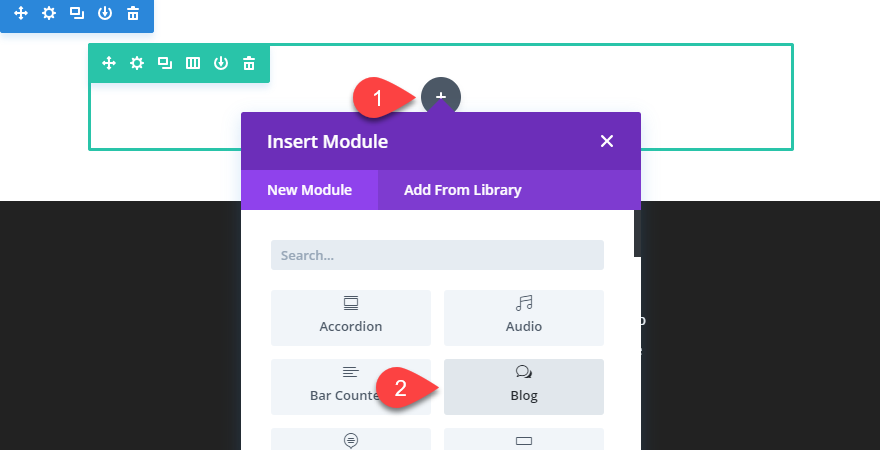
Nelle impostazioni del modulo blog , vedrai una scheda Contenuto . Scorri fino a visualizzare l'elenco Categorie .
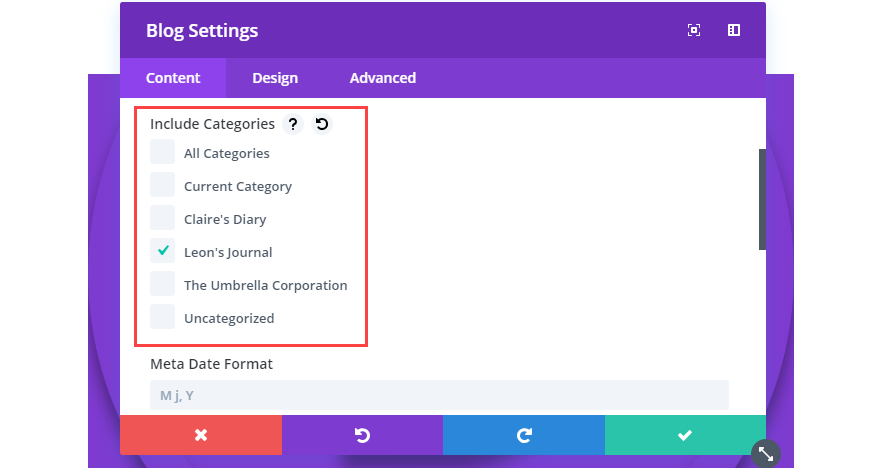
Seleziona la categoria che hai utilizzato per il blog e premi il segno di spunta verde per salvare le modifiche apportate. Ci sono molte altre opzioni di personalizzazione a cui hai accesso in Divi e in altri builder, ma questo è secondario rispetto alla visualizzazione dei post per il blog, giusto? Ora, il modulo dovrebbe visualizzare tutti i post taggati con quella categoria. E solo quelli etichettati in quel modo.
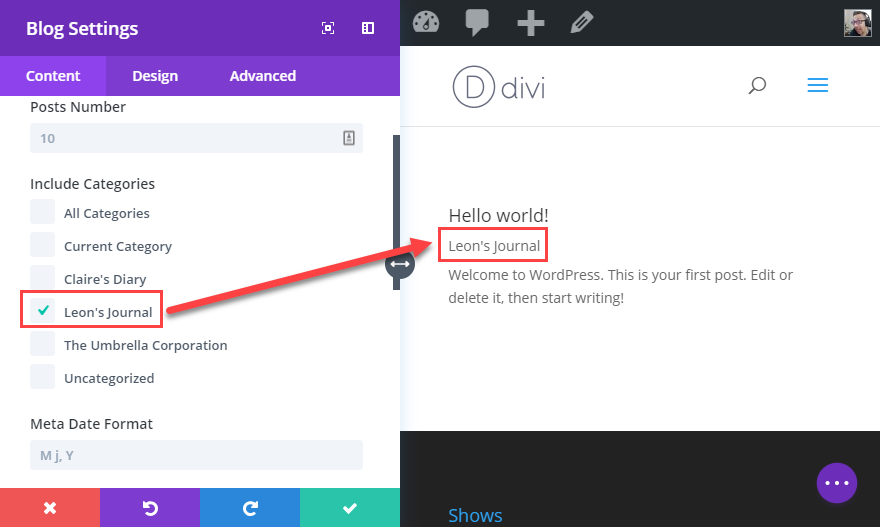
Funziona meglio solo per le categorie Child o se utilizzi esclusivamente le categorie di primo livello per eseguire più blog WordPress su un'installazione di WordPress. Perché se scegli di visualizzare una categoria Genitore in questo modo, otterrai anche ogni Post da tutti i suoi figli. Anche se sono taggati solo con la categoria figlio.
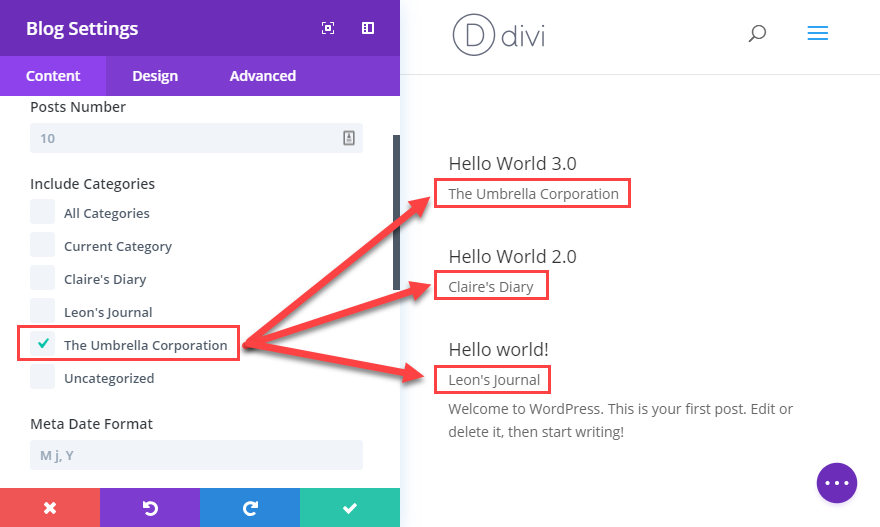
Fatto ciò, puoi continuare a personalizzare la Pagina per adattarla al blog che ospita. Gli utenti che visitano questa pagina vedranno solo un elenco dei post che hai filtrato tramite il modulo blog e, poiché l'URL è diretto a una pagina, non ne sapranno nulla.
Congratulazioni! Hai appena separato un blog WordPress in molti senza utilizzare altro che strumenti integrati!
Creazione di feed individuali per i nuovi blog
Se qualcuno si iscrivesse al tuo blog, il feed che otterrebbe includerebbe ogni singola categoria. Perché si iscriverebbero al feed del sito web. Se vuoi ottenere un feed separato per ogni singola categoria sul tuo sito, è semplicissimo: aggiungi /feed alla fine dell'URL . Questo è tutto. Facilissimo. Super semplice. Le persone possono iscriversi ai nuovi blog in qualcosa del genere: example.com/blog/umbrella-corp/feed .
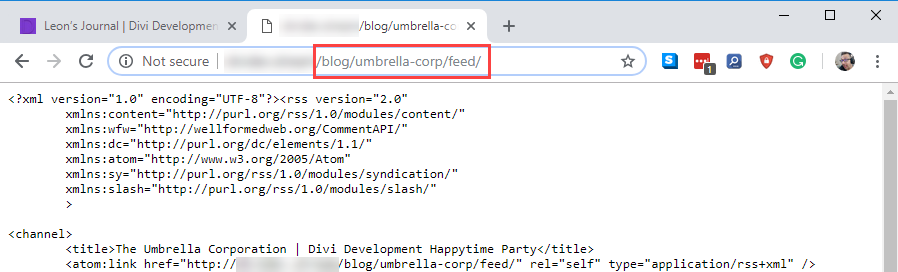
Opzione 2. Utilizzo di WordPress Multisite per più blog
In un certo senso, l'utilizzo di WPMU è una soluzione più completa al problema rispetto all'utilizzo delle categorie. Perché cos'è un'installazione multisito, tecnicamente è un hub centrale con una rete di siti WP che si diramano da esso. I siti Web in un'installazione multisito condividono temi e plug-in (e un utente superadmin), ma mantengono l'autonomia nella maggior parte degli altri modi. Inoltre, quando si utilizza un'installazione multisito, il nome di dominio primario viene condiviso in qualche modo, collegando insieme tutti i siti della rete.
Abbiamo già una guida incredibilmente approfondita su come configurare un'installazione multisito di WordPress, quindi non approfondiremo troppo qui.
Il motivo per cui suggeriamo di utilizzare le categorie su WPMU è che i siti multipli possono complicarsi rapidamente. Dall'installazione all'amministrazione per assicurarsi che i plugin siano compatibili, ci sono problemi speciali che sorgono. Tuttavia, se desideri convertire il tuo sito in un multisito, ecco cosa devi fare.
Aggiungi il codice WMPU a wp-config.php
Dovrai trovare il file wp-config.php per il tuo sito nella home directory della tua installazione. Quindi aprilo e aggiungi le seguenti righe, appena sopra dove dice /* Questo è tutto, smetti di modificare! Buon blog. */
/* Multisite */ define( 'WP_ALLOW_MULTISITE', true );
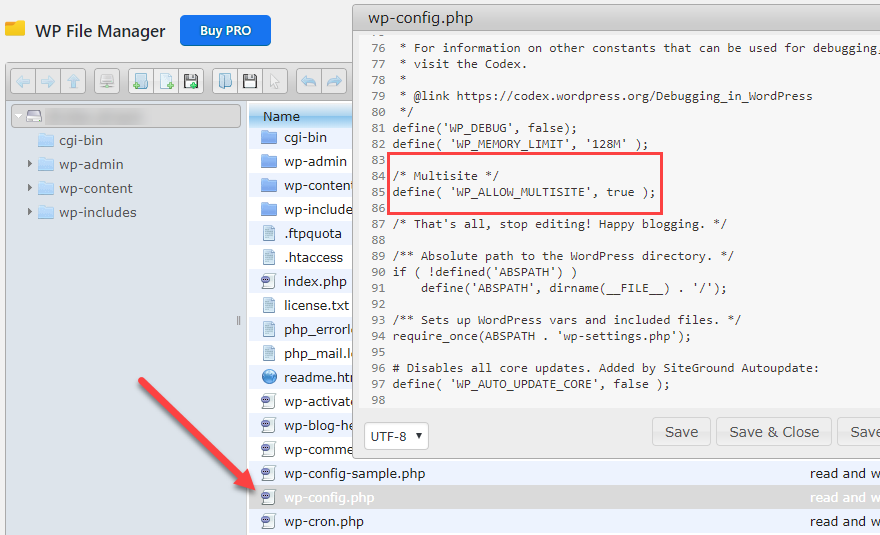
Salvalo e avrai un nuovo elemento nel menu di amministrazione di WP in Strumenti - Rete . All'interno, avrai una schermata che ti consente di sapere cosa comporta la creazione di un sito WPMU.
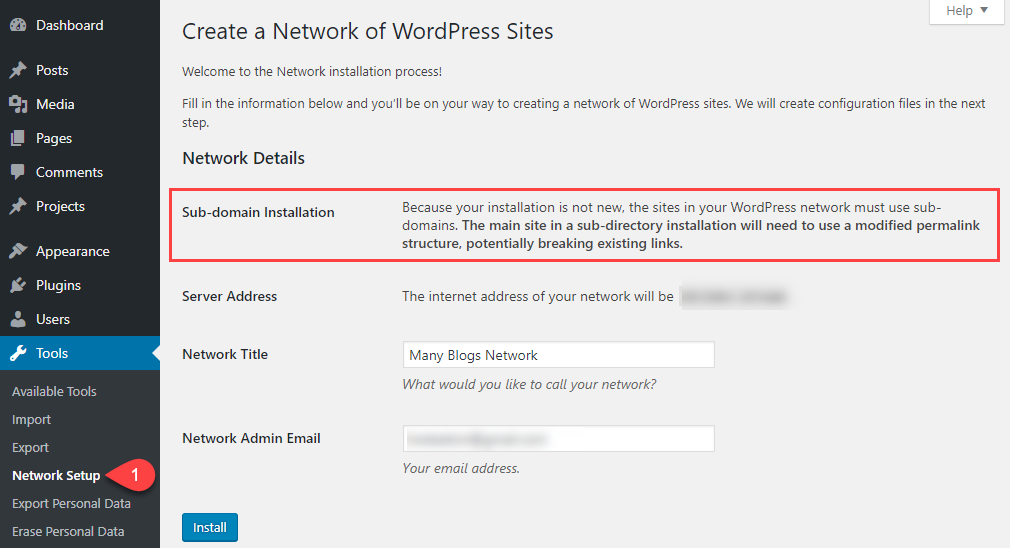
Puoi nominare la rete e ti dice il dominio principale in cui verrà localizzato. Inoltre, potrai utilizzare solo sottodomini, non sottodirectory . Puoi avere blog.example.com , ma non example.com/blog per evitare che Post/Pagine esistenti abbiano conflitti. Quando sei pronto per procedere, premi Installa .
La schermata seguente fornisce il codice che dovrai incollare nei file wp-config.php e .htaccess .
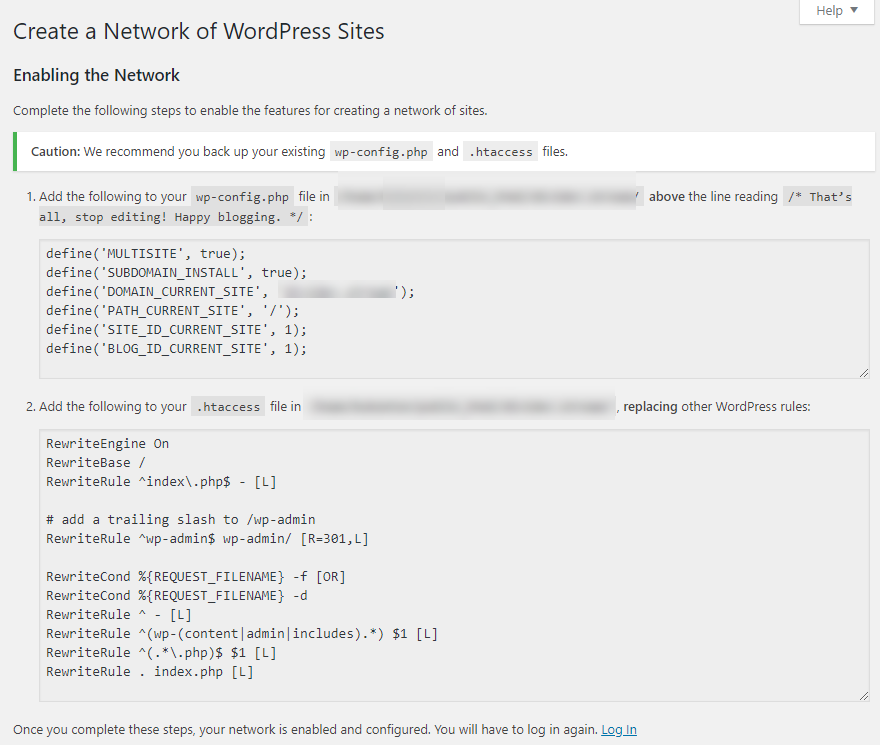
Al termine, e dopo averli incollati e aggiornati/effettuati nuovamente l'accesso, dovresti vedere un paio di nuove funzionalità. Nella parte superiore sinistra dello schermo, vedrai un menu a discesa I miei siti nella barra di amministrazione e una sezione Siti nella dashboard stessa.
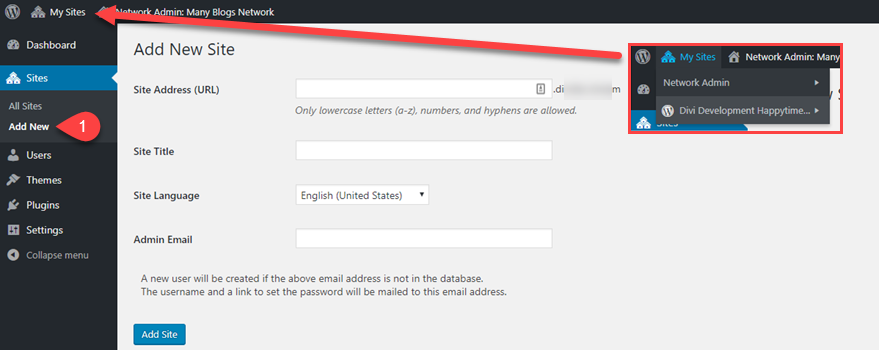
Passando il mouse sopra la barra di amministrazione, viene visualizzato un elenco di siti, con un menu di azioni che puoi eseguire con essi. E in Siti , il pulsante Aggiungi nuovo ti consente di creare nuove installazioni WP con un clic di un pulsante (e alcuni campi del modulo). Immediatamente dopo aver fatto clic sul pulsante Aggiungi sito , vedrai quello nuovo elencato come parte della tua rete.

Aggiunta di altri blog ai menu
Per molti aspetti, i nuovi siti che crei per i blog saranno come siti completamente autonomi. Hanno i propri feed, URL (basati sul sottodominio) e set di utenti. Quindi, per ricollegarli alla pagina principale, farai la stessa cosa che hai fatto prima con i menu. Solo che questa volta usi l'opzione Link personalizzato .

E questo è tutto! Devi ancora progettare e lavorare effettivamente sull'altro sito. Ma puoi usarlo immediatamente come blog separato.
Nota su sottodominio e sottodirectory con multisito
Se vuoi usare le sottodirectory con WPMU, devi fare un'installazione pulita da zero. In caso contrario, dovrai utilizzare le sottodirectory, come accennato in precedenza.
Ricordate, D OMain Autorità e succo di collegamento non tramandare ai sottodomini. Tuttavia, passano alle sottodirectory. Funzionano come domini separati in termini di SEO.
Se stai cercando di mantenere l'autorità che hai accumulato con il tuo sito principale per questi nuovi blog, ti consigliamo di scegliere la prima opzione e utilizzare le categorie.
Avvolgendo
Indipendentemente dall'opzione che funziona meglio per te, anche se non esiste un modo ufficiale per avere più blog WordPress su un'installazione di WordPress, puoi aggirare il problema e aggirare le restrizioni. Potrebbe volerci un piccolo sforzo, ma ne vale assolutamente la pena se vuoi una sfilza di blog attorno a un hub WP centrale.
Hai più blog su un sito? Come hai fatto?
Immagine in primo piano dell'articolo di Ico Maker / shutterstock.com
